Na flink in iOS zitten graven hebben we ook deze week weer een aantal (random) iPhone-tips voor je verzameld! Ken jij deze handige trucs en shortcuts al?
Lees verder na de advertentie.
Steun iPhoned
Je gebruikt een adblocker. Dat vinden we jammer, want advertenties hebben we nodig om onze artikelen gratis aan te bieden. Steun iPhoned door ons aan je whitelist toe te voegen. Alvast bedankt!
Random iPhone-tips (die stiekem best leuk zijn)
Makkelijker typen met alleen je duim of snel zoeken op een website? Iedere tip voor je iPhone op deze pagina is zeker de moeite waard!
Tip 1. Screenshot maken van hele webpagina
Je weet misschien dat je heel eenvoudig een screenshot maakt van je scherm. Dit doe je op een recente iPhone door de aan/uit-knop aan de rechterkant in te drukken. Tegelijkertijd druk je op de bovenste volumeknop aan de linkerkant. Wil je een uitgebreide opfriscursus of heb je een oudere iPhone, lees dan het artikel iPhone-screenshot maken en bewerken door.
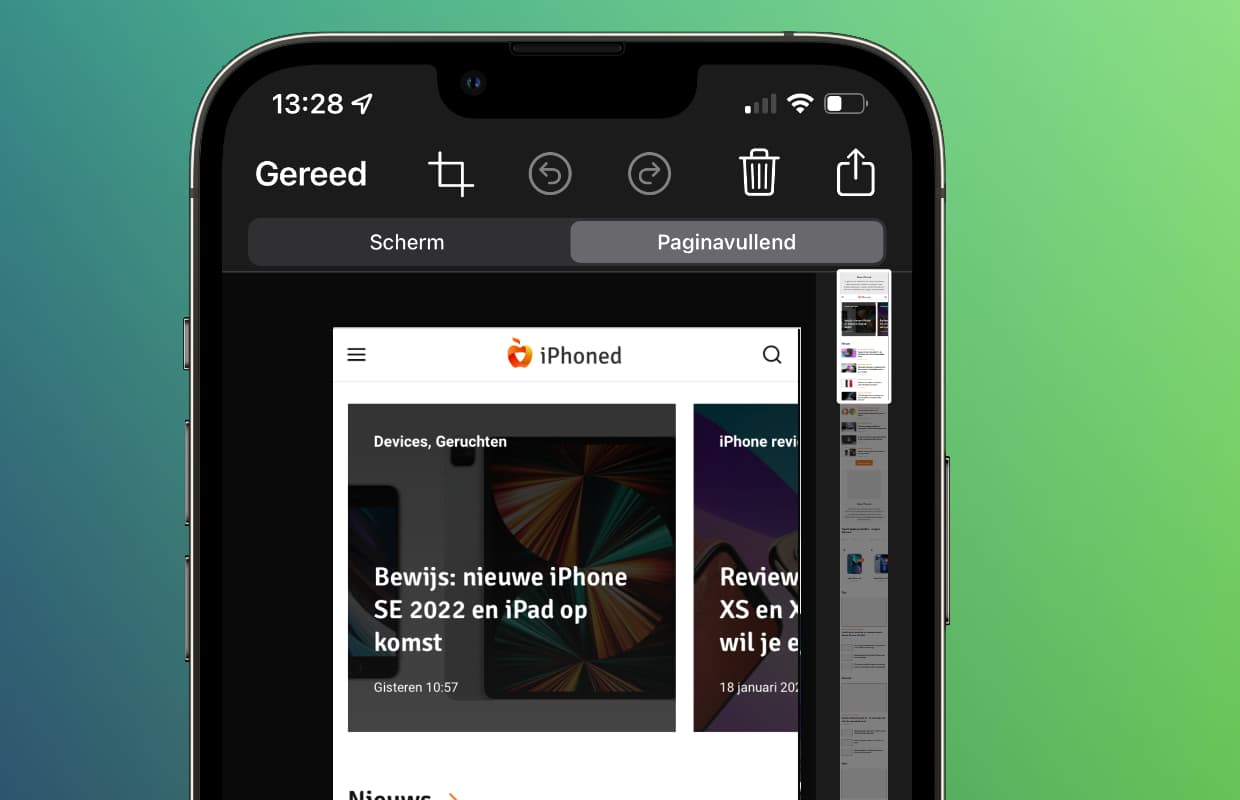
Wil je een screenshot van bijvoorbeeld een website maken, dan heb je voor een pagina vaak meerdere screenshots nodig. Dat is eigenlijk helemaal niet nodig, want het is mogelijk om in één keer de hele pagina vast te leggen. Dit doe je op de volgende manier. Let op! Er zit nogal vreemde fout in Safari waardoor deze tip niet werkt als je de browser-app in een mapje hebt staan.
Open de pagina waar je een schermafdruk van wilt maken. Wanneer je een screenshot hebt gemaakt, zie je linksonder een minatuurversie verschijnen. Tik hierop en je krijgt een scherm waar je de schermafbeelding kunt bewerken. Vervolgens tik je op de knop ‘Paginavullend’ en tik je op het delen-icoontje (het vierkantje met het pijltje). Daarna kun je de afbeelding doorsturen of bewaren in je iCloud-bestanden. Het is niet mogelijk om de afbeelding in je Foto’s-app op te slaan.
Steun iPhoned
Je gebruikt een adblocker. Dat vinden we jammer, want advertenties hebben we nodig om onze artikelen gratis aan te bieden. Steun iPhoned door ons aan je whitelist toe te voegen. Alvast bedankt!
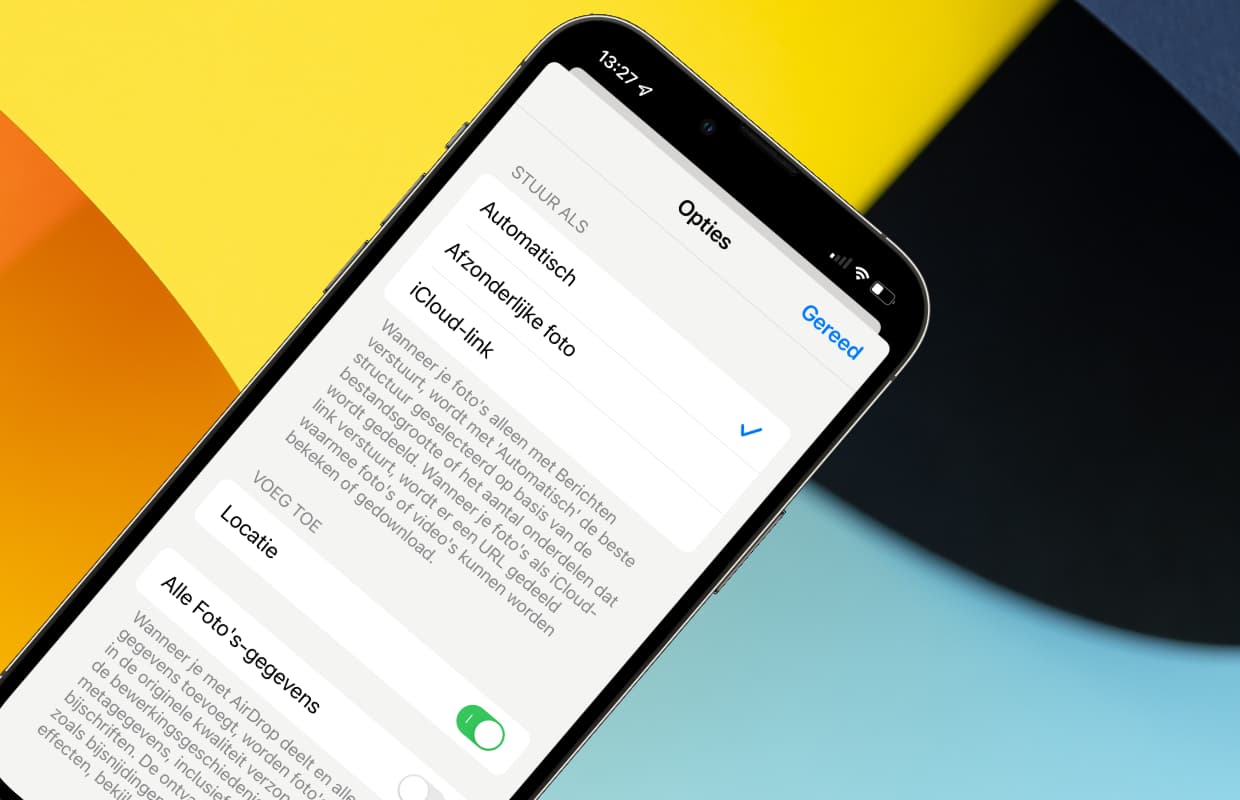
Tip 2. Foto’s doorsturen (zonder de locatiegegevens)
Wanneer je een foto maakt, zie je bovenaan de foto de locatie waar de opname gemaakt is. Stuur je de foto door, dan weet de ontvanger ook de locatie. Er is echter een manier om de locatie te verwijderen voordat je de foto naar je vrienden stuurt (of op social media zet). Hoe je dat doet, lees je in deze random iPhone-tip.
Open de foto (of meerdere foto’s) die je wilt doorsturen in de Foto’s-app. Tik op het delen-icoontje linksonder. Vervolgens tik je bovenaan op ‘Opties’. Zet de schuifknop bij Locatie (onder ‘Voeg toe’) uit. Hier kun je overigens ook aangeven of je de foto’s afzonderlijk door wilt sturen of als iCloud-link.
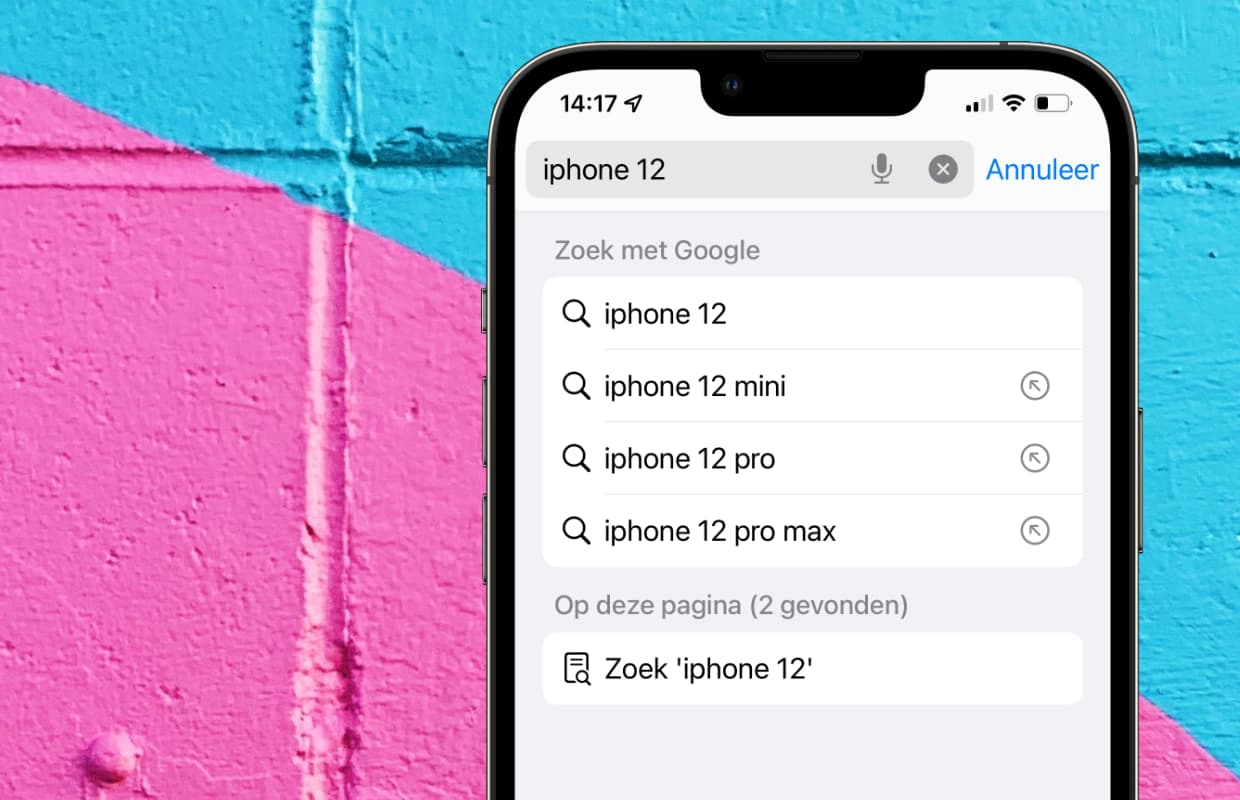
Tip 3. Een website-pagina snel doorzoeken
Bij grote websites is het soms handig als je de pagina kunt doorzoeken naar bepaalde woorden. Dit doe je heel eenvoudig op de volgende manier.
Pagina van een website doorzoeken op iPhone
- Open de pagina die je wilt doorzoeken;
- Tik op het tekstvak onderaan (of bovenaan wanneer je dat hebt ingesteld);
- Typ het zoekwoord waar je naar wilt zoeken;
- Scrol naar onderen en tik onder ‘Op deze pagina’ op het zoekwoord;
- Is het zoekwoord meerdere keren gevonden, dan blader je met de pijltjes er doorheen.
Tip 4. Makkelijk typen met alleen je duim
Heb je je iPhone ook vaak vast met een hand? Het is dan zeker bij onder andere de iPhone 12 Pro (Max) en de iPhone 13 Pro (Max) behoorlijk lastig om met alleen je duim te typen. Er is echter een handig trucje wat je dan kunt gebruiken.
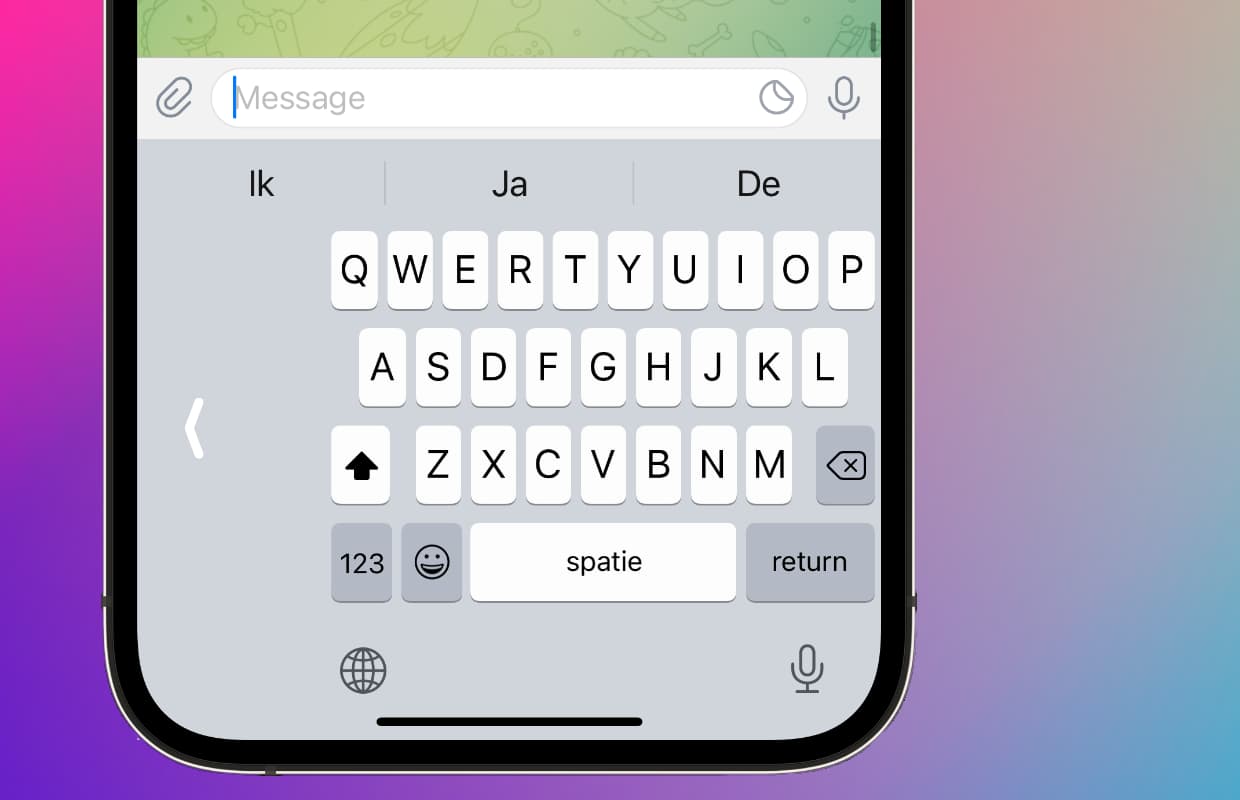
Wanneer je het toetsenbord open hebt staan tik je linksonder op het wereldbolletje en houd je die ingedrukt. Vervolgens kies je in onderaan het venster voor het linker- of rechtertoetsenbord. Je ziet daarna dat het toetsenbord iets naar links of rechts is verschoven en de letters wat dichter op elkaar staan. Hiermee is het makkelijk om je iPhone met één hand vast te houden en te typen met je duim.
Meer (random) tips voor iPhone (en iPad)
Wil je meer random tips voor je iPhone of ben je op zoek naar andere interessante functies? Check dan ‘4 handige iPhone-tips die iedereen eigenlijk moet weten (ook voor iPad)‘ en ‘Deze functies staan (stiekem) aan in iOS 15 en moet je meteen uitzetten‘.
Meld je ook aan voor onze dagelijkse/wekelijkse nieuwsbrief, download de gratis iPhoned-app en houd onze website in de gaten. Dan ben je altijd op de hoogte.
Steun iPhoned
Je gebruikt een adblocker. Dat vinden we jammer, want advertenties hebben we nodig om onze artikelen gratis aan te bieden. Steun iPhoned door ons aan je whitelist toe te voegen. Alvast bedankt!
Lees verder na de advertentie.
Steun iPhoned
Je gebruikt een adblocker. Dat vinden we jammer, want advertenties hebben we nodig om onze artikelen gratis aan te bieden. Steun iPhoned door ons aan je whitelist toe te voegen. Alvast bedankt!
Steun iPhoned
Je gebruikt een adblocker. Dat vinden we jammer, want advertenties hebben we nodig om onze artikelen gratis aan te bieden. Steun iPhoned door ons aan je whitelist toe te voegen. Alvast bedankt!